上一篇可以看到,當列出SQL語句於VBA中時,是很繁瑣的,因為如果要有條有理的列出,將SELECT、FROM、WHERE、ORDER BY等語句換行,撰寫時並不是很方便,這裡筆者建議可以建立自己的工具來處理這些瑣碎的事情。
對於文字處理而言,使用「正規表示式 Regular Expression(RegEx)」是蠻不錯的方式,這可以大大降低程式開發時間,對這沒概念的人,可以先閱讀一下陳鍾誠老師的網站:
正規表示式 Regular Expression
http://ccckmit.wikidot.com/regularexpression
這裡,我們僅需要用到每行字串的頭尾處理,以下RegexReplace子程式將有助於我們使用RegEx來替換字串:
Function RegexReplace(ByVal strText As String, _
ByVal strReplaceWhat As String, _
ByVal strReplaceWith As String, _
Optional ByVal bnMultiLine As Boolean = True, _
Optional ByVal bnIgnoreCase As Boolean = False) As String
'strText 處理文字
'strReplaceWhat 替換什麼
'strReplaceWith 用什麼來代替
'bnMultiLine 使用多行
'bnIgnoreCase 忽略大小寫
Dim RE As Object
Set RE = CreateObject("vbscript.regexp")
RE.IgnoreCase = bnIgnoreCase
RE.Pattern = strReplaceWhat
RE.Global = True
RE.MultiLine = bnMultiLine
RegexReplace = RE.Replace(strText, strReplaceWith)
End Function
接下來,我們可以使用Access的「表單」工具,來建立我們要的輸入與輸出界面,這部份我第一次講解會寫的詳細些,之後則會略過此部份的講解,需要者再回來找此篇查閱,或者查詢Access操作手冊。
於「表單」處按下「新增」按鈕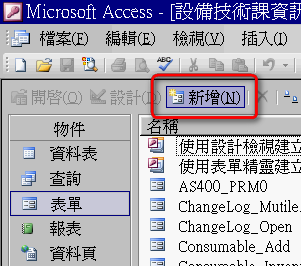
使用預設的「設計檢視」,按下「確定」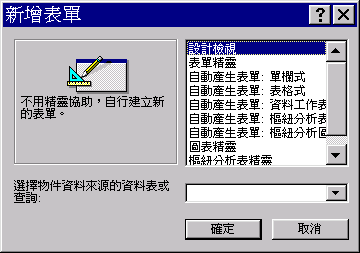
出現空白表單後,將表單畫面拉大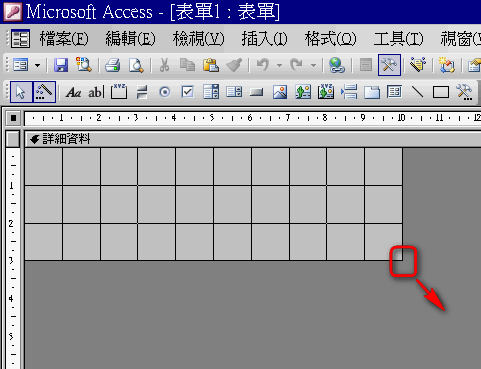
按下「文字方塊」功能選單按鈕,於表單左上角處點選,產生「文字方塊」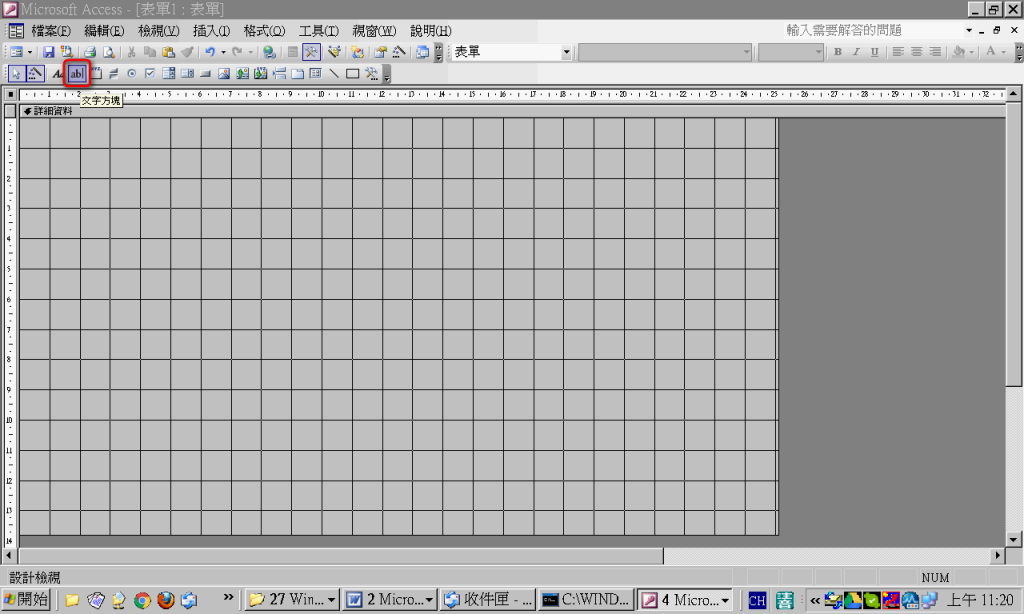
跑出文字方塊精靈,選擇取消,我們將自己設定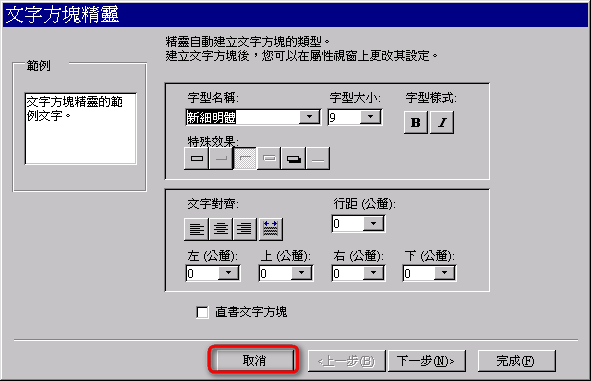
使用滑鼠於文字方塊與標籤的左上角壓住進行拖曳,將標籤放置於文字方塊上方,並且把標籤改為SQL或者自己定義。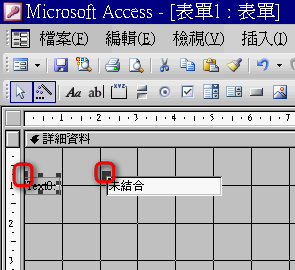
將文字方塊左下角壓住拖曳,將文字方塊放大成可貼上SQL語法字串後還可以清楚查詢的大小,完成後,點選文字框,按下鍵盤Ctrl+C複製,然後Ctrl+P貼上。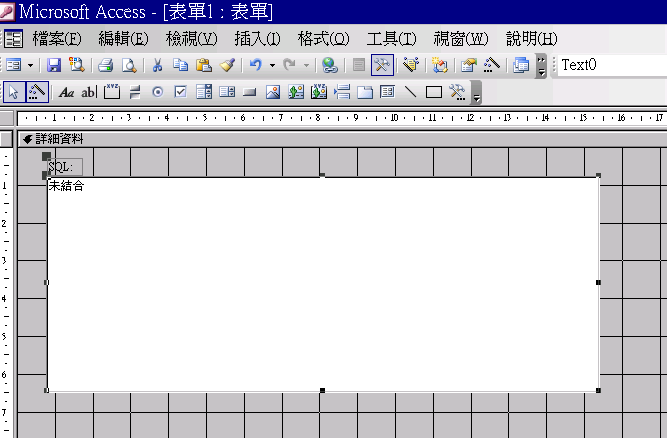
貼上後會產生另一個文字方塊,此時再修新的文字方塊標籤為SQL FOR VBA,以便於區分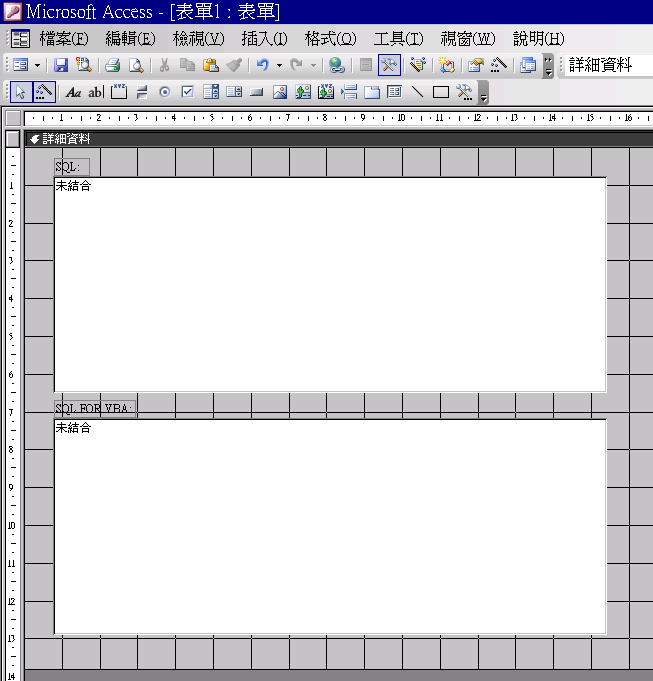
點選功能表上的「指令按鈕」,然後於表單右側空白處點選,產生一個按鈕使用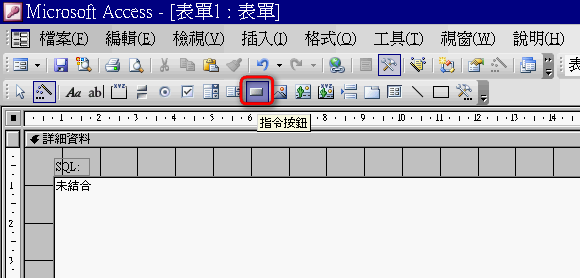
出現精靈後,按下取消,我們將自己設定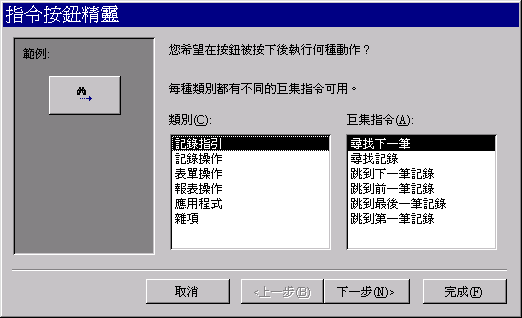
將按鈕顯示文字改為「轉換」或者其他自訂名稱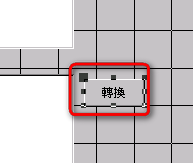
接下來,我們將設定這三個物件各自的名稱,於SQL文字方塊上按下滑鼠右鍵,彈出選單顯示後,點選「屬性」功能
切換到「全部」,拉到最上方,將名稱改為「Text_SQL」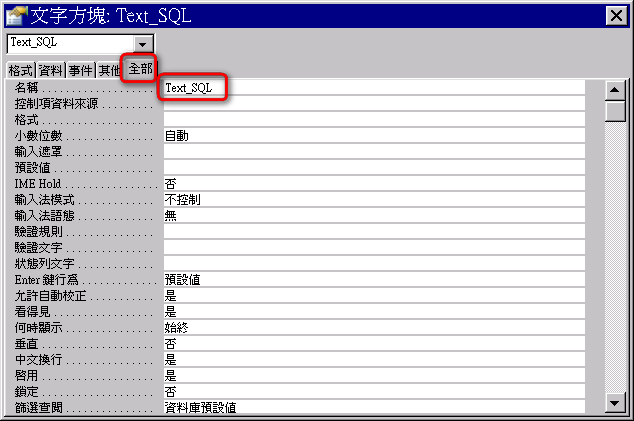
改完後不用關閉,直接再點選下方的SQL FOR VBA文字方塊,將名稱改為「Text_SQLForVBA」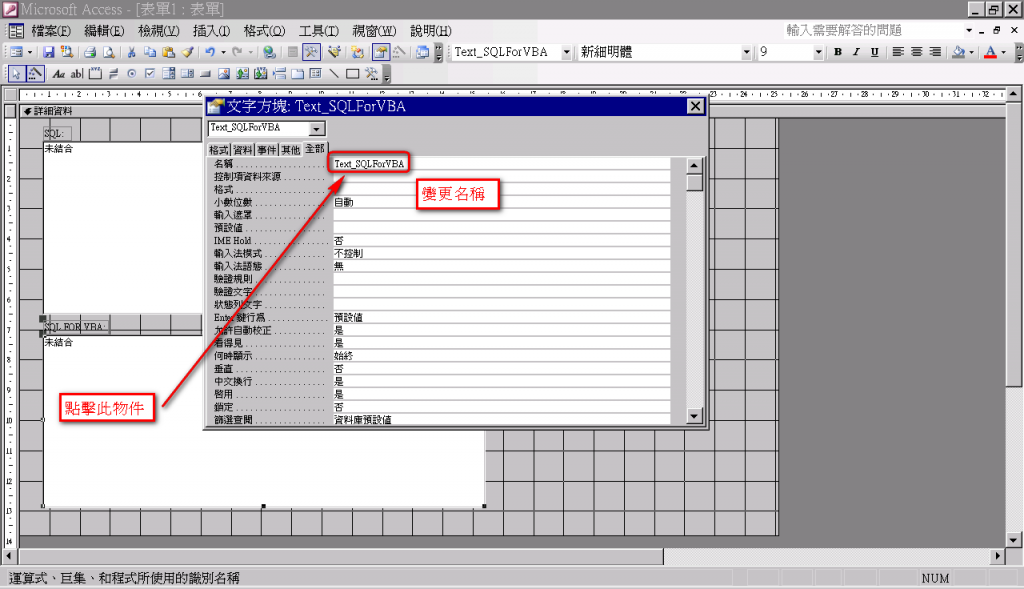
我們依樣畫葫蘆,將小視窗拖曳到旁邊,將點選「轉換」按鈕,將名稱改為「cmd_Do」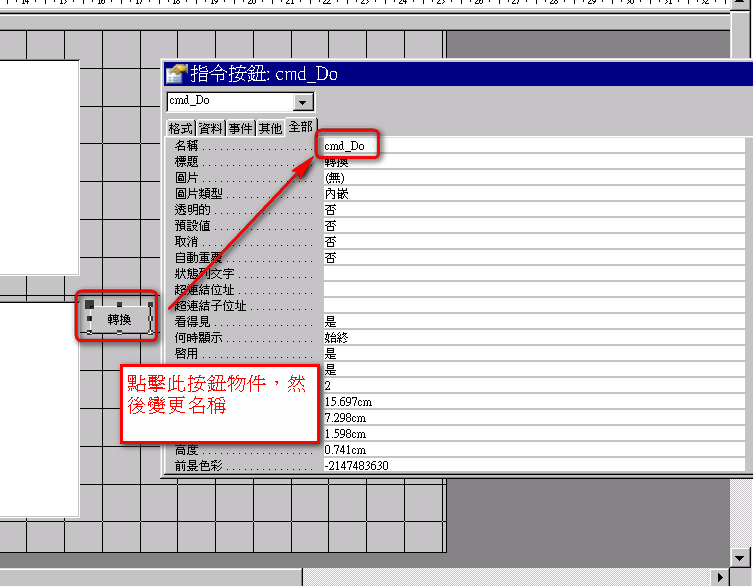
接下來,我們先存檔,將表單名稱設定為「F_SQL_to_VBA」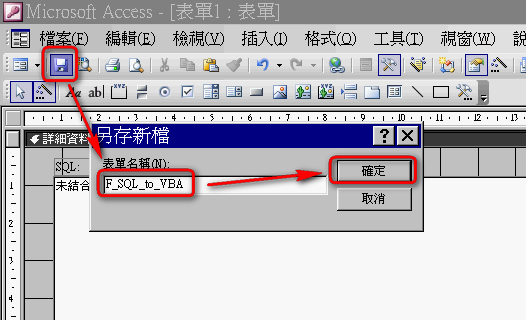
這些步驟都完成後,我們將開始處理程式的部份,點選SQL文字方塊,切換到事件,使用After Update的下拉選單,選擇[事件程序],然後再點擊「…」按鈕,開啟程式編輯視窗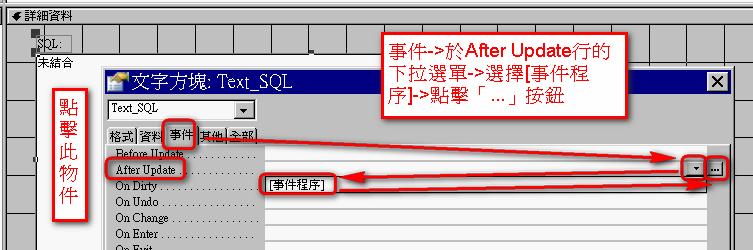
第一次開啟時,可能有些小視窗預設都沒開啟,可以從檢視功能表中,將「程式碼、即時運算視窗、區域變數視窗、監看視窗、專案總管、屬性視窗」這些小視窗開啟,以便於後續程式撰寫與維護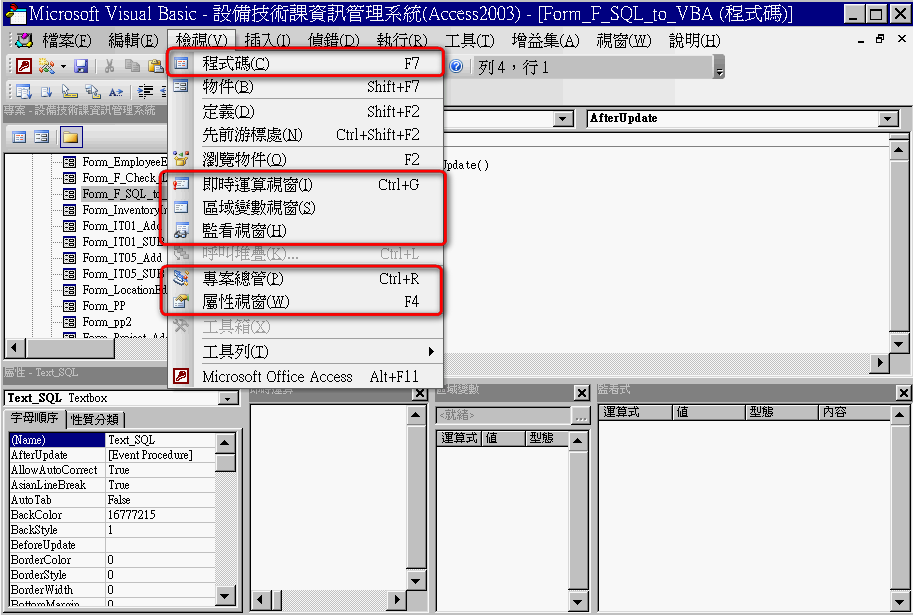
接下來,我們要插入一個空白模組,以便放置程式,於右側樹狀結構上點選滑鼠右鍵,按下「插入」功能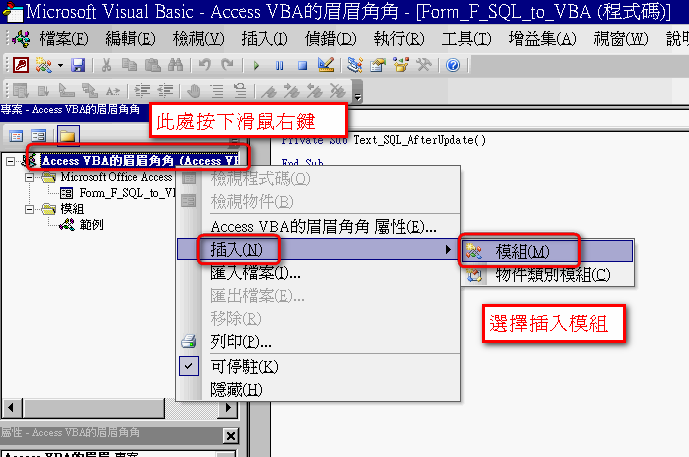
將模組名稱改為Public,然後將剛剛的RegexReplace程式碼貼上使用,這裡代表的是公用模組,可以讓不同表單的程式使用,名稱可以自己取,亦可用中文。
未來如果有更多子程式需要分類的話,可透過插入多個模組放置不同功能的子程式,以便於管理。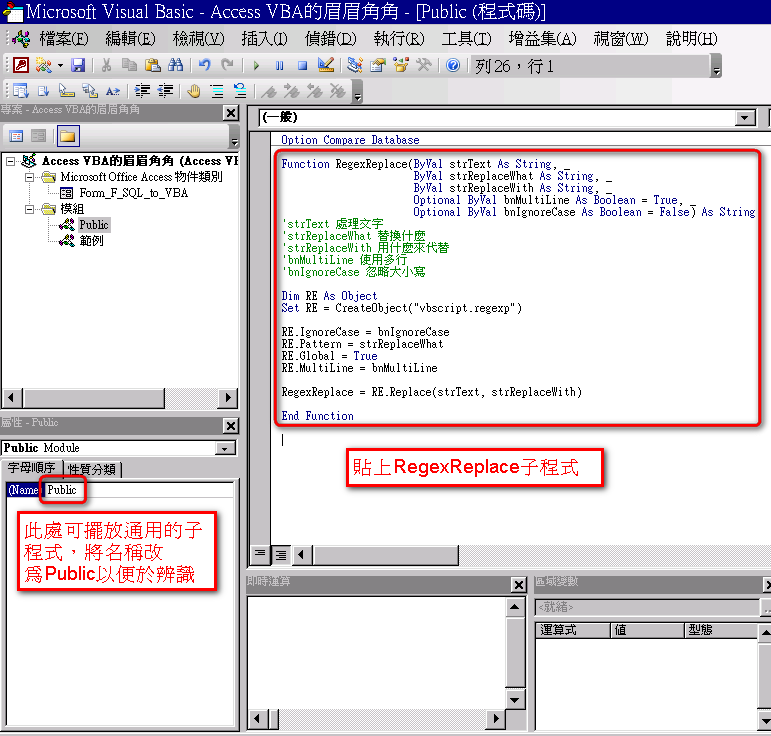
以下為「F_SQL_to_VBA」表單的程式碼
Private Sub cmd_Do_Click()
'如果Text_SQL有任何資料,則進行處理,沒有則跳過
If Text_SQL <> "" Then
'將資料放到strSQL變數
strSQL = Text_SQL
'替換換行符號由vbCrLf改為vbCr
strSQL = Replace(strSQL, vbCrLf, vbCr)
'替換「雙引號(")」改為「單引號(')」
strSQL = Replace(strSQL, """", "'")
'使用RegexReplace替每行開頭加上「雙引號(")」
strSQL = RegexReplace(strSQL, "^", """")
'使用RegexReplace替每行結尾加上空白、雙引號(")與換行符號
strSQL = RegexReplace(strSQL, "$", " "" & vbCrLf & _ ")
'於開頭加上一行「strSQL = "" & vbCrLf _」
strSQL = "strSQL=" & """"" & _ " & vbCr & strSQL
'使用RegexReplace將字串結尾的換行字串去除
strSQL = RegexReplace(strSQL, " & vbCrLf & _ $", "", False)
Text_SQLForVBA = strSQL
End If
End Sub
Private Sub Text_SQL_AfterUpdate()
'如果輸入的SQL語法的文字框沒資料,則清空結果文字框
If Len(Text_SQL) = 0 Or IsNull(Text_SQL) Then
Text_SQLForVBA = ""
Exit Sub
End If
'執行Do按鈕的Click事件
Call cmd_Do_Click
'複製結果到剪貼簿
Text_SQLForVBA.SetFocus
DoCmd.RunCommand acCmdCopy
End Sub
於右側樹狀結構的「F_SQL_to_VBA」表單名稱處點滑鼠左鍵2下,切換到「F_SQL_to_VBA」表單進行程式碼編輯,將以上程式碼貼到該處,完成後按下鍵盤Ctrl+S進行存檔,存完後按下鍵盤Alt+F11切到Access畫面
然後點選右邊的檢視按鈕,我們正式開啟使用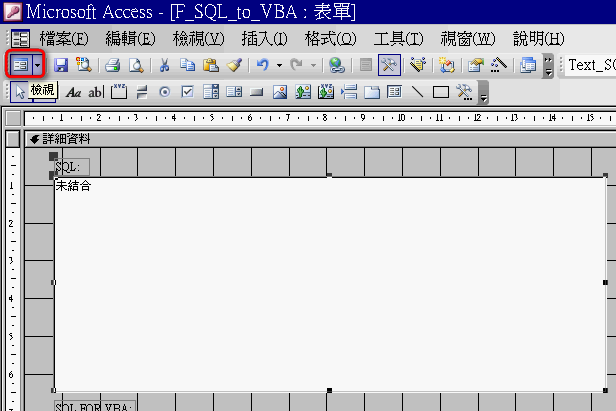
將SQL文字方塊處貼上SQL語句,按下Tab按鈕跳離輸入框,就會於下方的SQL FOR VBA文字方塊處產生所需的資料,此時不需要再複製,因為VBA程式碼已將SQL FOR VBA文字方塊內的字串複製到剪貼簿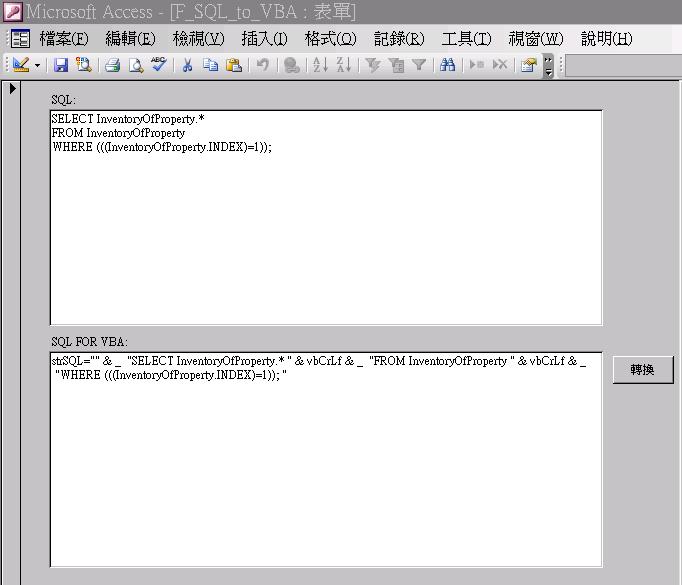
此時,再使用Alt+F11切到VBE程式編輯視窗,我們點Public兩下,跳到此模組中,於下方空白處輸入Sub test,然後按下Enter,即可產生一個名為Test的子程式,此時於子程式內按下Ctrl+P即可貼上剛剛產生的文字內容。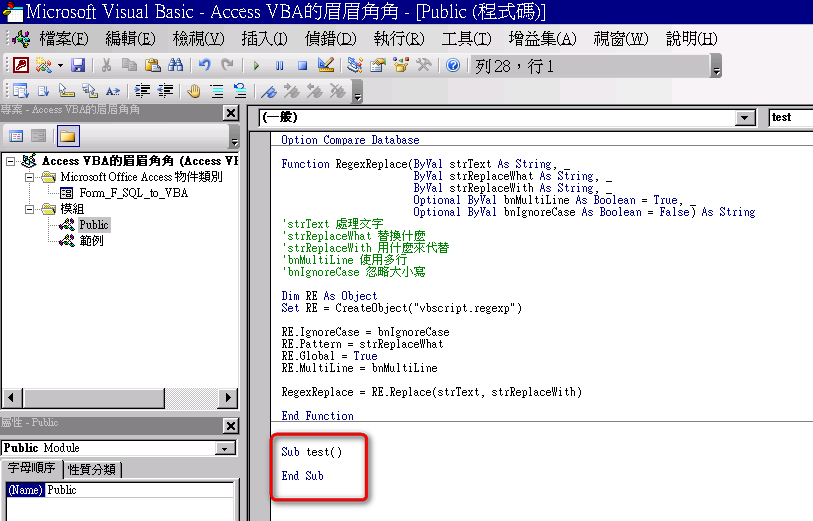
我們可以看到,貼上的內容,會產生一個strSQL文字字串,可用於未來處理資料時,於「查詢」功能先產生一組SQL語句,貼到剛剛我們做的「F_SQL_to_VBA」表單,即可再轉貼到VBA程式中使用,此時再依照需求,將WHERE、HAVE、ORDER BY等條件改為需要的變數,即可快速於VBA程式中建立所需的功能。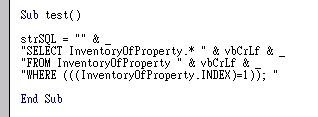
以上介紹到這裡,之後再來介紹如何運用這些strSQL文字資料。
